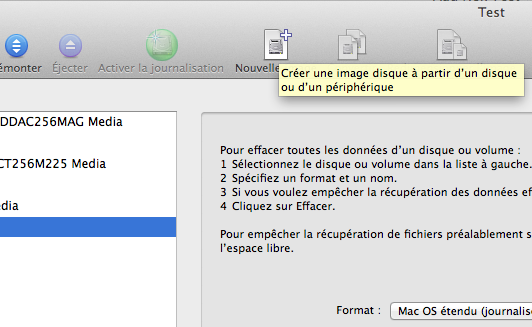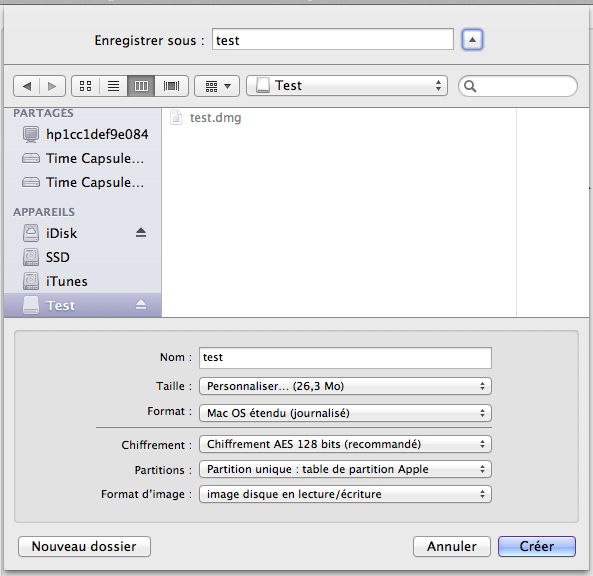Ce matin, j’expliquais comme chiffrer une clé USB sous OS X Lion, mais c’est aussi possible sous Snow Leopard (et plus ancien). C’est un peu plus compliqué, vu l’absence de FileVault 2, mais ce n’est pas irréalisable. Expliquons.
Sous Snow Leopard, au lieu de chiffrer la partition, on va créer une image disque chiffrée qu’on va placer sur la clé USB. C’est assez simple.
Tout d’abord, une clé USB. Si elle fait moins de 4 Go, on peut travailler en FAT 32 (MS-DOS), sinon il faut passer en exFAT ou en HFS+ pour gérer une image disque de plus de 4 Go.
Première chose, créer une image disque. Il suffit de cliquer sur Nouvelle image dans Utilitaire de disque sans qu’un élément de la colonne de gauche soit sélectionné.
On choisit l’endroit où elle est enregistrée (disque dur, clé USB, etc.). Attention, il est plus simple de créer l’image sur un disque dur (rapide) et d’ensuite la copier sur la clé USB.
Ensuite, il y a quelques paramètres. On doit aussi choisir son nom, sa taille — il y des tailles prédéfinies, mais on peut choisir —, son système de fichiers (HFS, FAT, etc.), son chiffrement — 128 bits ou 256 bits —, son schéma de partition (peu important) et le type d’image, sachant que le choix par défaut est correct.
Pour le nom, il faut fournir un nom à l’image disque elle-même (la partition) et un au fichier la contenant. Pour le chiffrement, l’AES 128 bits est suffisant pour un usage en tant que particulier et le 256 bits est assez lourd pour le processeur.
Une fois que c’est fait, on choisit un mot de passe et on attend que l’image soit écrite. Attention, comme c’est chiffré, ça peut prendre un certain temps en fonction du processeur.
Au final, on obtient un fichier .dmg sur la clé USB, qui est utilisable en lecture/écriture comme une seconde clé USB, mais chiffrée.